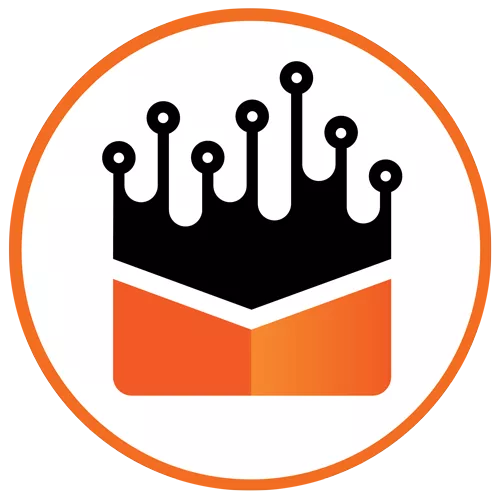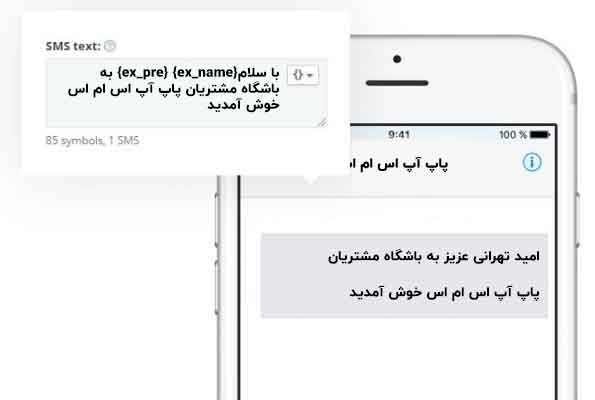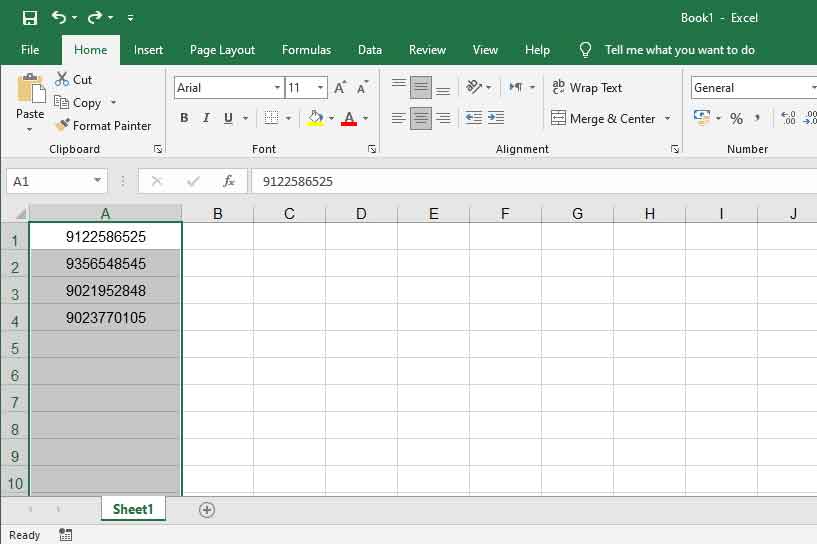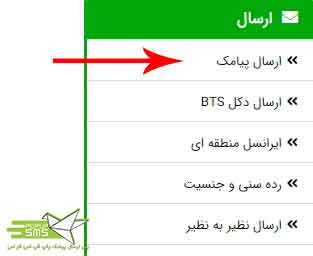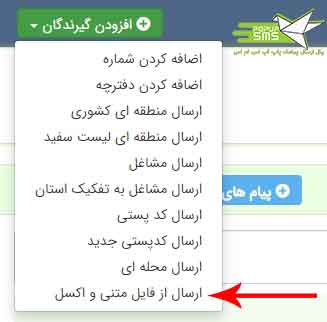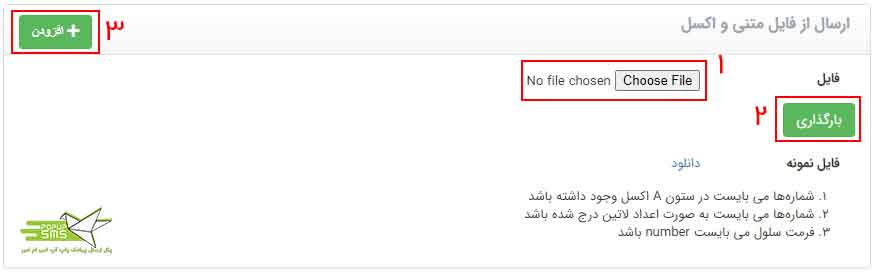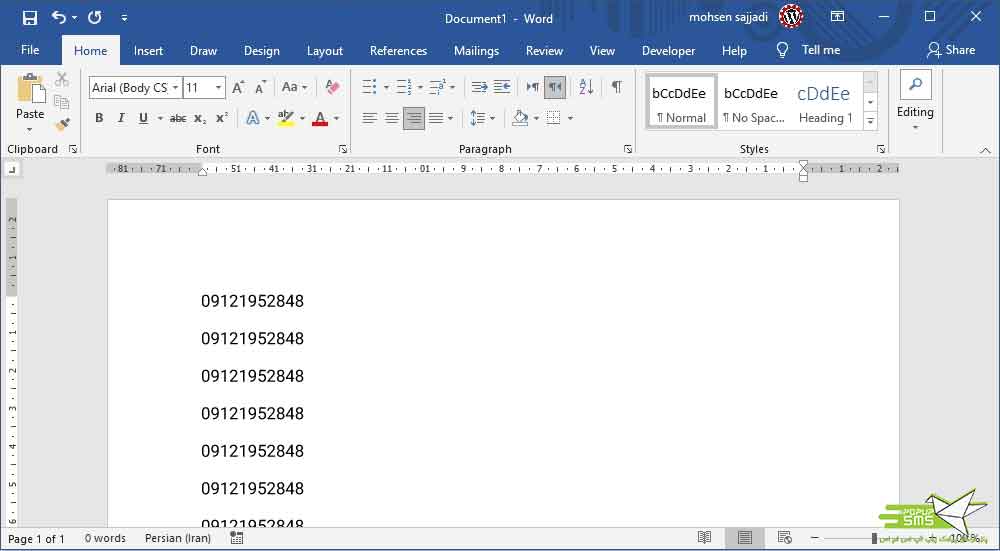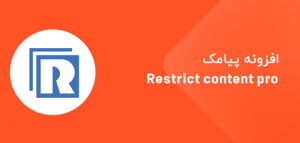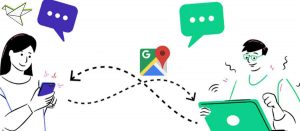اگر صاحب یک کسب و کار هستید حتما برای شما هم پیش آمده است که بخواهید یک پیامک انبوه را به مشتریان خود که شماره آن ها را در فایل اکسل ذخیره کردهاید، ارسال کنید، در این مقاله آموزش ارسال پیامک گروهی از فایل اکسل را بررسی خواهیم کرد.
سامانه پیامکی پاپ آپ اساماس با ایجاد قابلیت ارسال پیامک به فایل متنی و اکسل این امکان را فراهم کرده است که بدون نیاز به ذخیره شمارهها در دفترچه تلفن سامانه پیامک و یا وارد کردن دستی شمارهها بتوانید به لیست شمارههای ذخیره شده در فایل اکسل پیامک ارسال کنید.
اگر شما در فایل اکسل در ستون مقابل شماره موبایل افراد، اسامی مشتریان را ذخیره کرده باشید می توانید به شماره های موجود در فایل اکسل به صورت سفارشی سازی شده پیامک ارسال کنید و نام مشتری نیز در متن پیامک ارسال شود به این قابلیت ارسال پیامک با نام مخاطب (کلمات کلیدی) گفته میشود.
این قابلیت زمانی که بانک شماره مشتریان خود را داشته باشید بسیار کاربردی خواهد بود.
پیشنهاد ما به شما این است که از همان ابتدا به جای اینکه شماره مشتریان را روی کاغذ یادداشت کنید و در فایل اکسل وارد نمایید تا بتوانید به راحتی به آن ها پیامک ارسال کنید.
شاید این سوال برای شما پیش بیاید که ممکن است شماره های تکراری در لیست باشد و ارسال پیامک تکراری به یک شماره جالب نخواهد بود.
اما در پنل اس ام اس پاپ آپ اس ام اس در هنگام ارسال پیامک تمامی شمارههای تکراری و شماره هایی که به اشتباه وارد شده است حذف خواهد شد و هزینهای بابت شمارههای تکراری از شما کسر نخواهد شد.
حتما قبلا از خرید پنل اس ام اس به این نکته توجه داشته باشید که سامانه پیامک مورد نظر قابلیت افزودن فایل اکسل و متنی را داشته باشد.
در ادامه توضیح خواهیم داد که چگونه از قابلیت ارسال پیامک به فایل اکسل در سامانه پیامک پاپ آپ اس ام اس استفاده نمایید.
آموزش ارسال پیامک گروهی از فایل اکسل
روش اول:
ارسال پیامک به فایل اکسل
ابتدا باید شماره های خود را در ستون A از فایل اکسل ذخیره نمایید.
در صورتی که شماره های شما در ستون های دیگر است تنها با کپی کردن شماره ها در ستون A این مشکل برطرف می شود.
اطلاعات دیگر ستون های اکسل مهم نیست و می تواند شامل اطلاعات دیگر باشد و تاثیری در ارسال پیامک ندارد.
همچنین توجه کنید زمان وارد کردن شماره ها در فایل اکسل شماره 0 ابتدا شماره موبایل ذخیره نمی شود هیج جای نگرانی نیست زیرا این موضوع اختلالی در ارسال پیامک در سامانه پیامکی پاپ آپ اس ام اس وارد نمی کند.
فرمت فایل اکسل باید xls یا xlsx باشد.
بعد از ذخیره شماره ها در فایل اکسل، در پنل اس ام اس خود مانند تصویر مراحل را انجام دهید و فایل خود را اپلود نمایید.
بعد از افزودن فایل اکسل شماره های خود در قسمت متن پیام، متن پیام خود را تایپ کنید.
پیشنهاد پاپ آپ اس ام اس به شما این است که متن را تایپ کنید و از کپی کردن متن خودداری کنید چون ممکن است ترتیب کلمات بهم بریزد.
در قسمت زمان ارسال می توانید انتخاب کنید که اعداد داخل متن پیام به صورت انکلیسی نوشته شود و یا فارسی که در این مورد هم پیشنهاد پاپ آپ اس ام اس این است که اگر شماره تلفن در متن است گزینه لاتین را برای نمایش اعداد انتخاب کنید که مخاطب بتواند با کلیک بر روی شماره تماس به صورت خودکار شماره گیری کند.
اگر میخواهید قبل از ارسال پیامک هزینه دقیق پیامک را بدانید با کلیک بر روی هزینه ارسال به صورت کامل نمایش داده می شود.
در آخر بعد از انجام تمام مراحل بر روی کلمه ارسال پیامک کلیک کنید.
توجه نمایید که بعد از انتخاب گزینه ارسال پیامک در بالای صفحه باید پیغام ارسال پیامک با موفقیت انجام شد را دریافت کنید.
برای اطمینان از صحت ارسال پیامک می توانید گزارشات ارسال پیامک را در قسمت گزارشات ارسال مشاهده نمایید.
روش دوم:
ارسال پیامک به فایل متنی:
در این روش ابتدا شماره ها را در فایل متنی (word یا notepad) ذخیره نمایید.
توجه نمایید که مانند تصویر زیر هر سطر یک شماره ذخیره شده باشد و شماره ها با فرمت انگلیسی باشد.
ادامه مراحل مانند اضافه کردن فایل اکسل می باشد.
اگر هنوز سوالی در ذهن شما باقی مانده است لطفا در قسمت نظرات همین پست با ما در میان بگذارید تا همکاران واحد پشتیبانی پاپ آپ اس ام اس شما را راهنمایی کنند